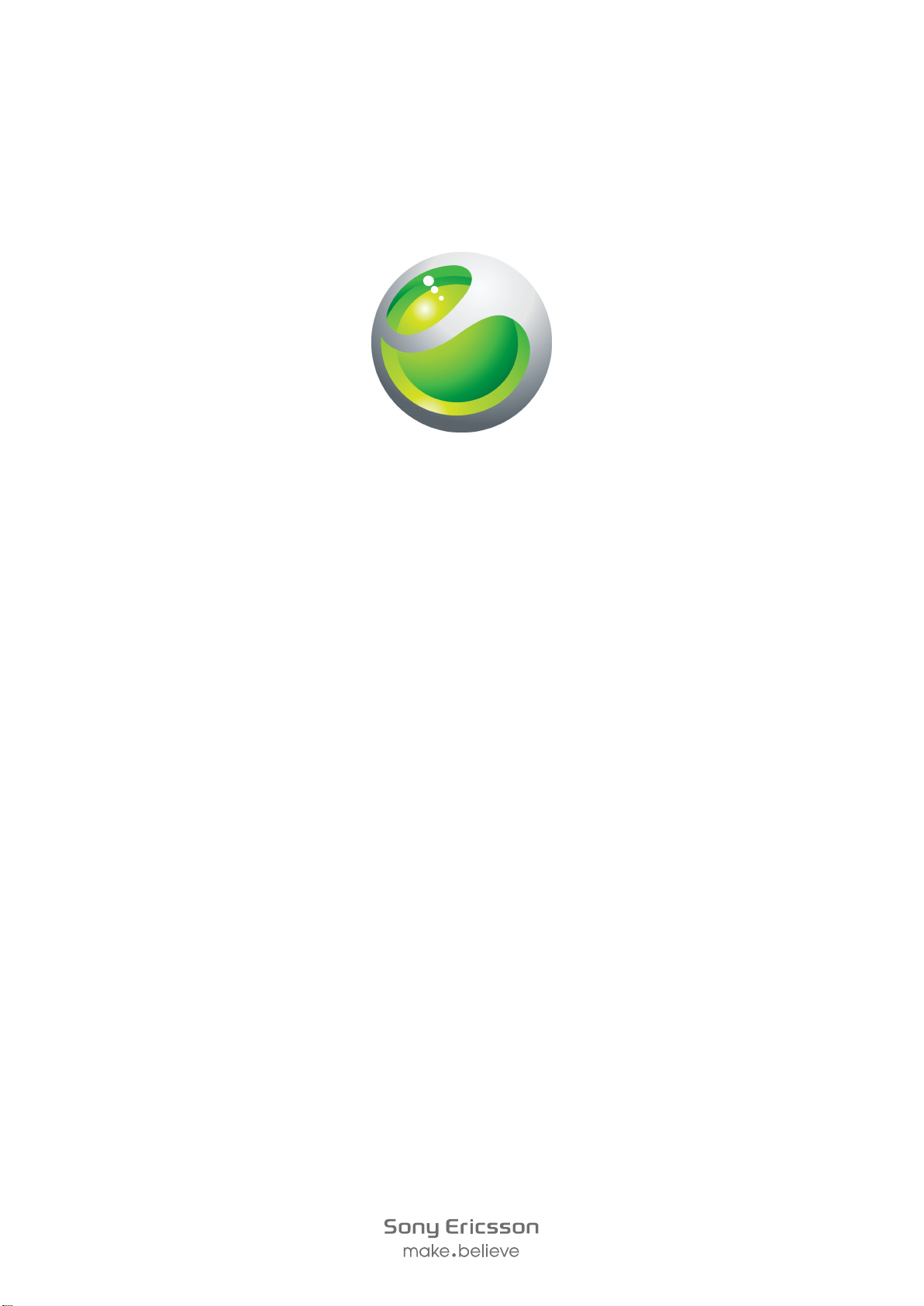
LiveView
詳細使用手冊
™
微顯示幕
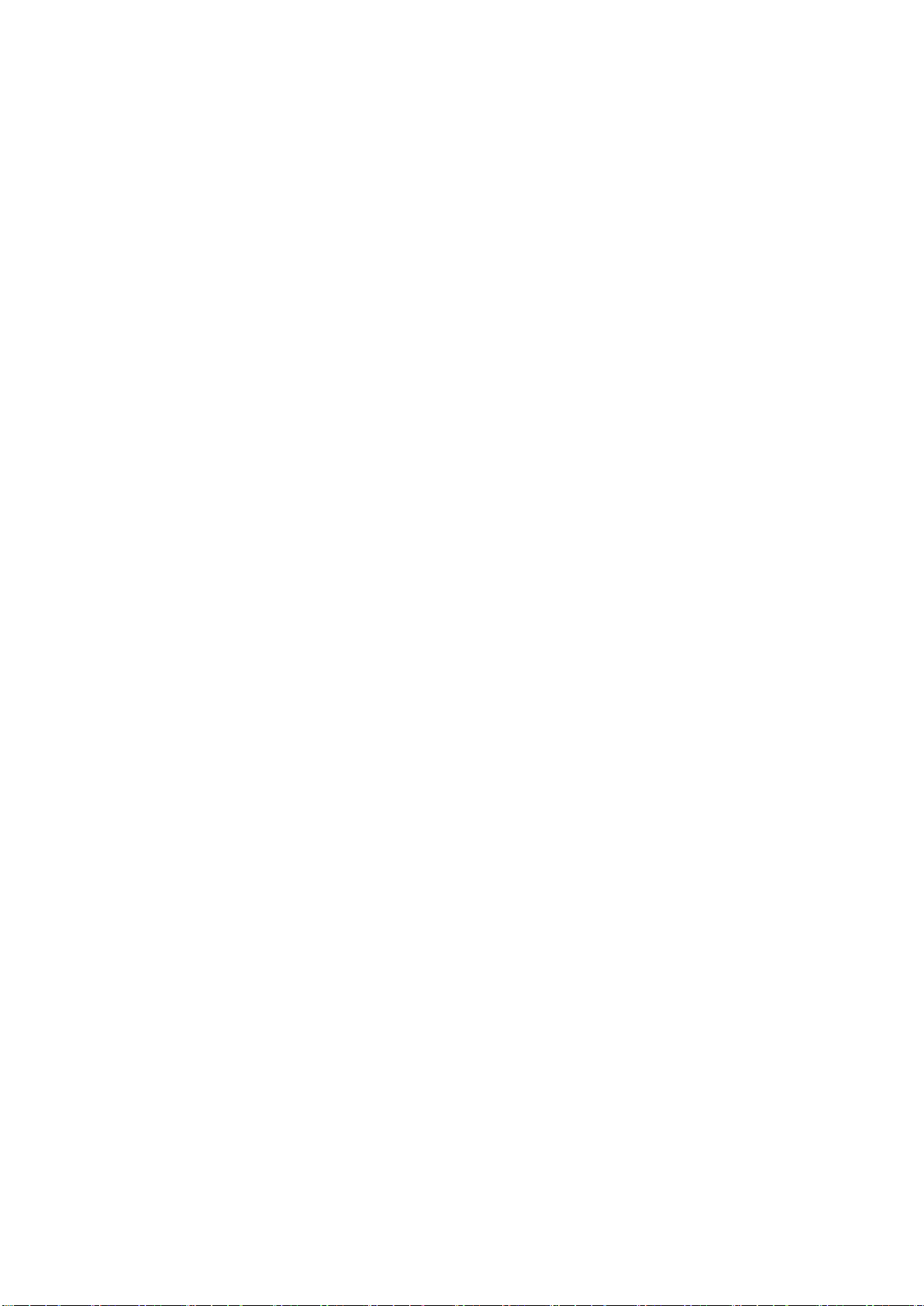
內容
簡介................................................................................................3
LiveWare™ 管理員 .......................................................................4
從 Android™ Market 下載應用程式前的注意事項........................5
條碼................................................................................................6
LiveView™ 應用程式 ....................................................................7
LiveView™ 概覽............................................................................8
變更攜戴方式......................................................................................8
通知 LED........................................................................................9
振動警示.......................................................................................10
充電..............................................................................................11
將 LiveView™ 與手機配對...........................................................12
開啟和關閉 LiveView™................................................................13
首頁畫面.......................................................................................14
開啟顯示幕...................................................................................15
在 LiveView™ 中顯示類別...........................................................16
尋找手機 ......................................................................................17
通話..............................................................................................18
文字訊息.......................................................................................19
所有事件 ......................................................................................20
多媒體訊息...................................................................................21
音樂播放器...................................................................................22
社群網路服務................................................................................23
疑難排解.......................................................................................24
找不到外掛程式................................................................................24
LiveView™ 自動關閉.........................................................................24
未預期的行為....................................................................................24
FCC Statement...........................................................................25
Industry Canada Statement......................................................26
Declaration of Conformity for MN800 .....................................27
2
此為本出版品的網際網路版,©列印後限供個人使用。
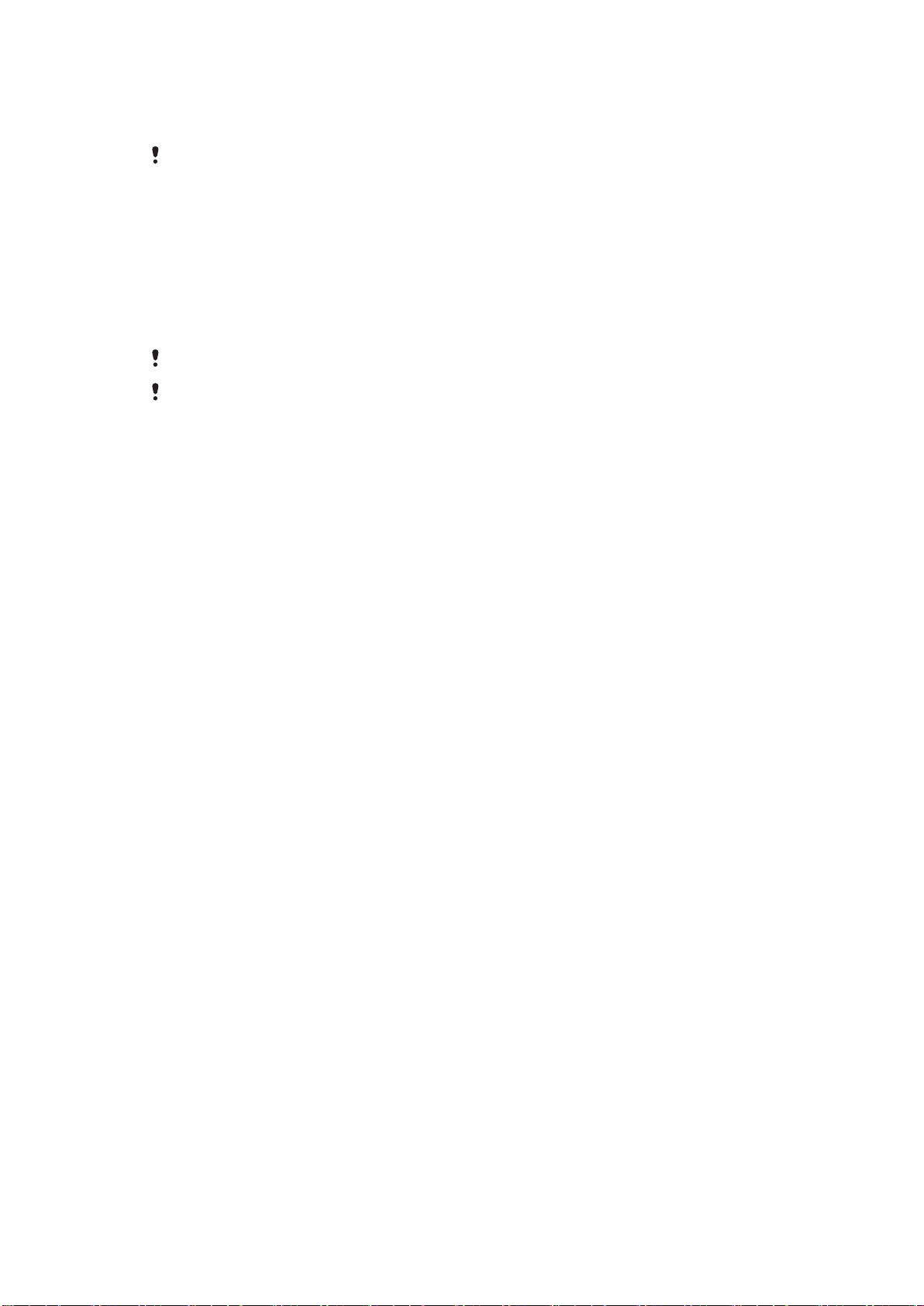
簡介
若要取得最新的配件使用手冊,請移至 www.sonyericsson.com/support。
LiveView™ 微顯示幕 可以反映並顯示手機中發生的事件,讓您絕對不會錯過任何發生的
事件。您可以在 LiveView™ 畫面中檢視各類通知,例如文字訊息、多媒體訊息、來電、
行事曆事件提醒、Facebook™ 朋友更新以及 tweet。
您可以在 LiveView™ 應用程式中選擇通知類別,以決定要追蹤哪些項目。
LiveView™ 使用藍牙連線與手機進行通訊。
LiveView™ 裝置可讓您同時在迷你顯示幕和手機中開啟通知,舉例來說,您可以先在迷
你顯示幕中閱讀通知,然後再使用手機回覆通知。
LiveView™ 只顯示 LiveView™ 連線後發生在手機中的事件。
此使用手冊重點在說明如何使用 LiveView™ 搭配索尼愛立信 Android™ 行動電話一同運作。
3
此為本出版品的網際網路版,©列印後限供個人使用。
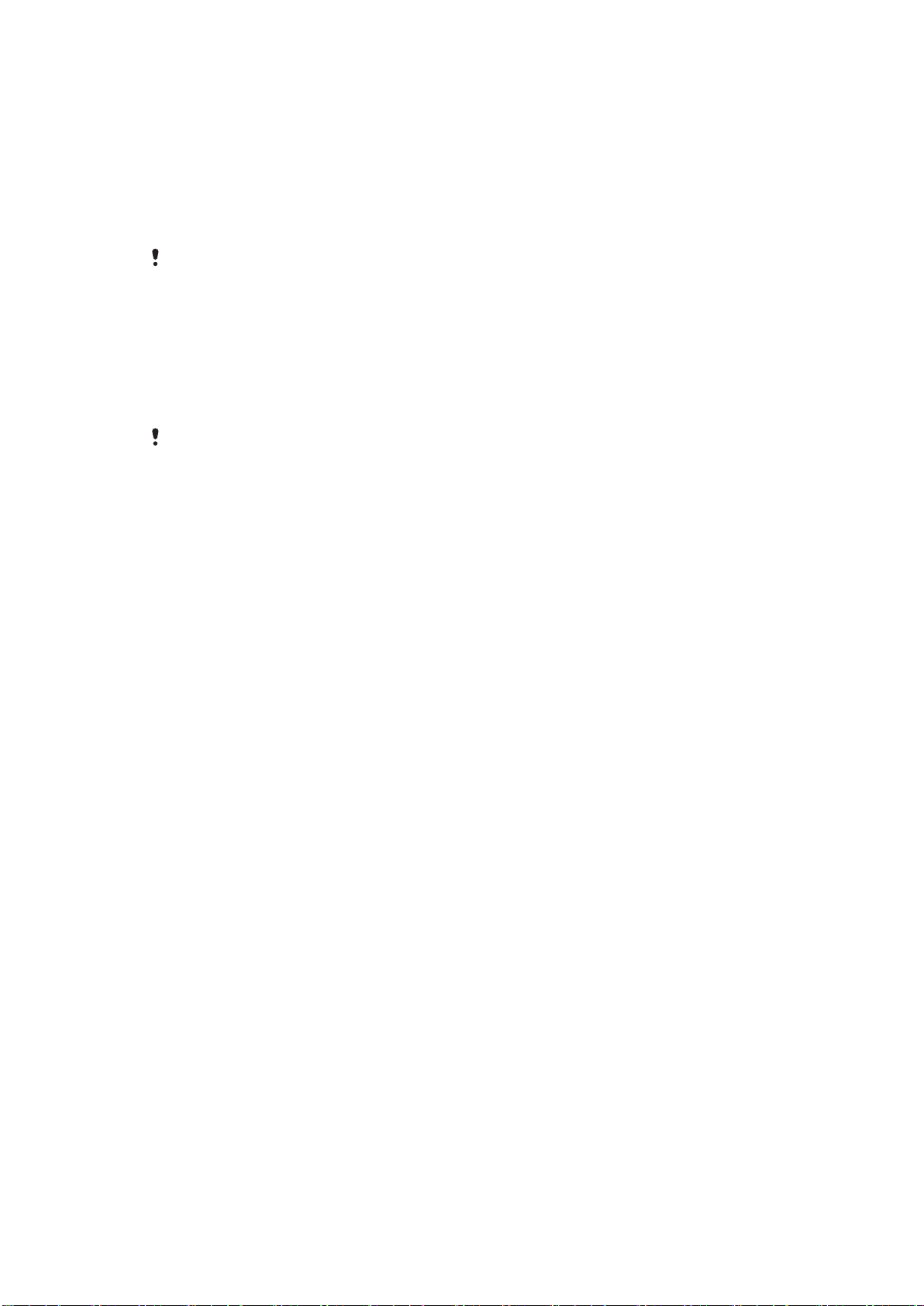
LiveWare™ 管理員
在使用 LiveView™ 裝置之前,請先確定手機已安裝 LiveWare™ 管理員。LiveWare™ 管
理員會偵測索尼愛立信智慧型配件,並識別應該搭配哪個軟體以使用該配件。接著,它
會引導您到 Android Market™ 下載適當的軟體。LiveWare™ 管理員需要 Android™ 2.0
或更新版本。如果您使用的是比 Android™ 2.0 舊的版本 (通常是 1.6),則必須更新到最
新版的正式軟體。請參閱第 4 頁的
如果手機未安裝 LiveWare™ 管理員,則應該在 Android Market™ 中搜尋
pname:com.sonyericsson.extras.liveware 或掃描此使用手冊提供的條碼,以下載此軟體。請參
閱第 6 頁的
檢查手機軟體版本
•
從手機的主目錄,尋找並輕觸設定 > 關於手機 > 韌體版本。
更新手機軟體
•
請移至索尼愛立信支援網站
更新程序會清除所有使用者資料,包括已下載的應用程式。更新手機軟體之前,請先確定已備份
手機中的重要資料。
條碼
。
檢查手機軟體版本
www.sonyericsson.com/support
。
,並依照指示操作。
4
此為本出版品的網際網路版,©列印後限供個人使用。
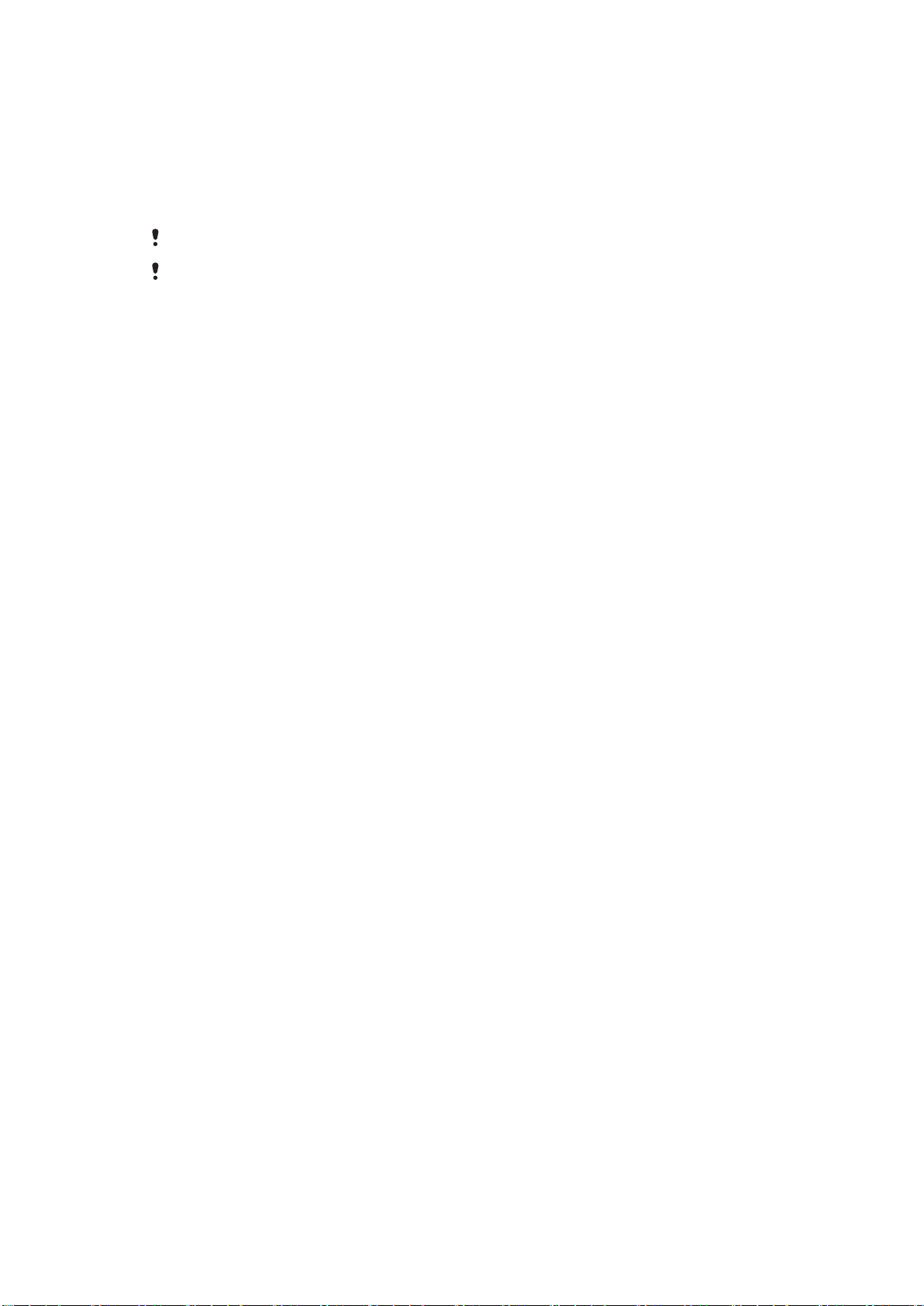
從 Android™ Market 下載應用程式前的注
意事項
從 Android™ Market 下載應用程式之前,請先確定網際網路已連線並擁有 Google™ 帳
號。此外,手機必須插入記憶卡。
並非所有國家或地區都提供 Android Market™。
下載內容至手機時,您可能必須支付手機數據傳輸費用。請連絡您的電信業者以取得貴國數據傳
輸費率的詳細資訊。
5
此為本出版品的網際網路版,©列印後限供個人使用。
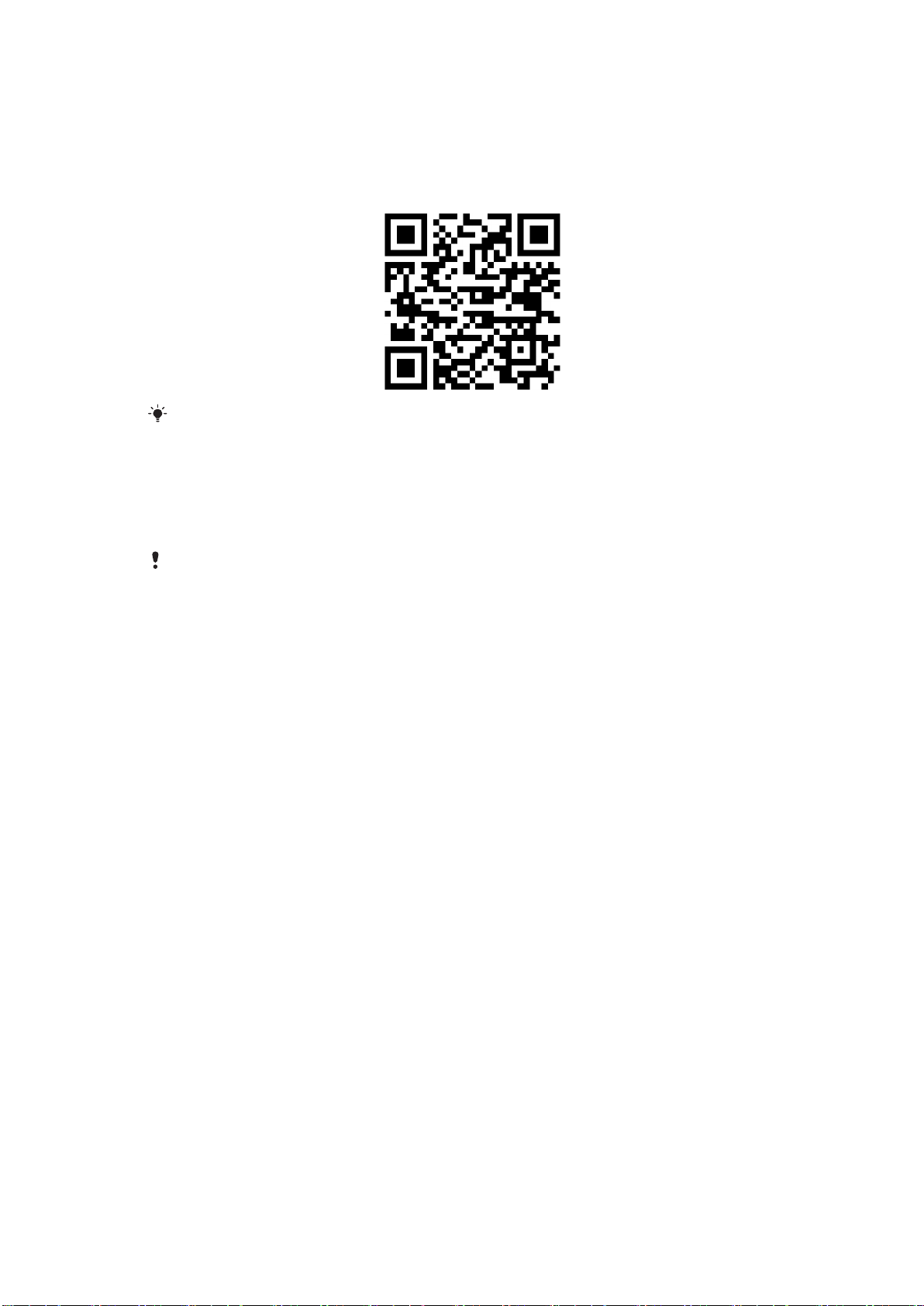
條碼
下方顯示的 2D 條碼可協助您從 Android Market™ 下載 LiveWare™ 管理員。此條碼可
由光學掃描器 (例如條碼掃描器或 NeoReader™) 讀取。使用掃描器之前,請先確定網際
網路已連線。
條碼掃描器已預先安裝在您的手機,如果沒有,也可從 Android Market™ 免費取得。
使用條碼掃描器下載 LiveWare™ 管理員
1
從手機的主目錄,尋找並輕觸您的掃描器應用程式,例如 NeoReader™。
若要掃描條碼,請將完整條碼放入觀景窗中。
2
3
當掃描器辨識此條碼後,請輕觸繼續。手機畫面會移至 Android Market™ 中的
LiveWare™ 管理員應用程式。依照手機畫面出現的指示操作。
如果您使用不同的條碼掃描器,指示可能會有所不同。
6
此為本出版品的網際網路版,©列印後限供個人使用。
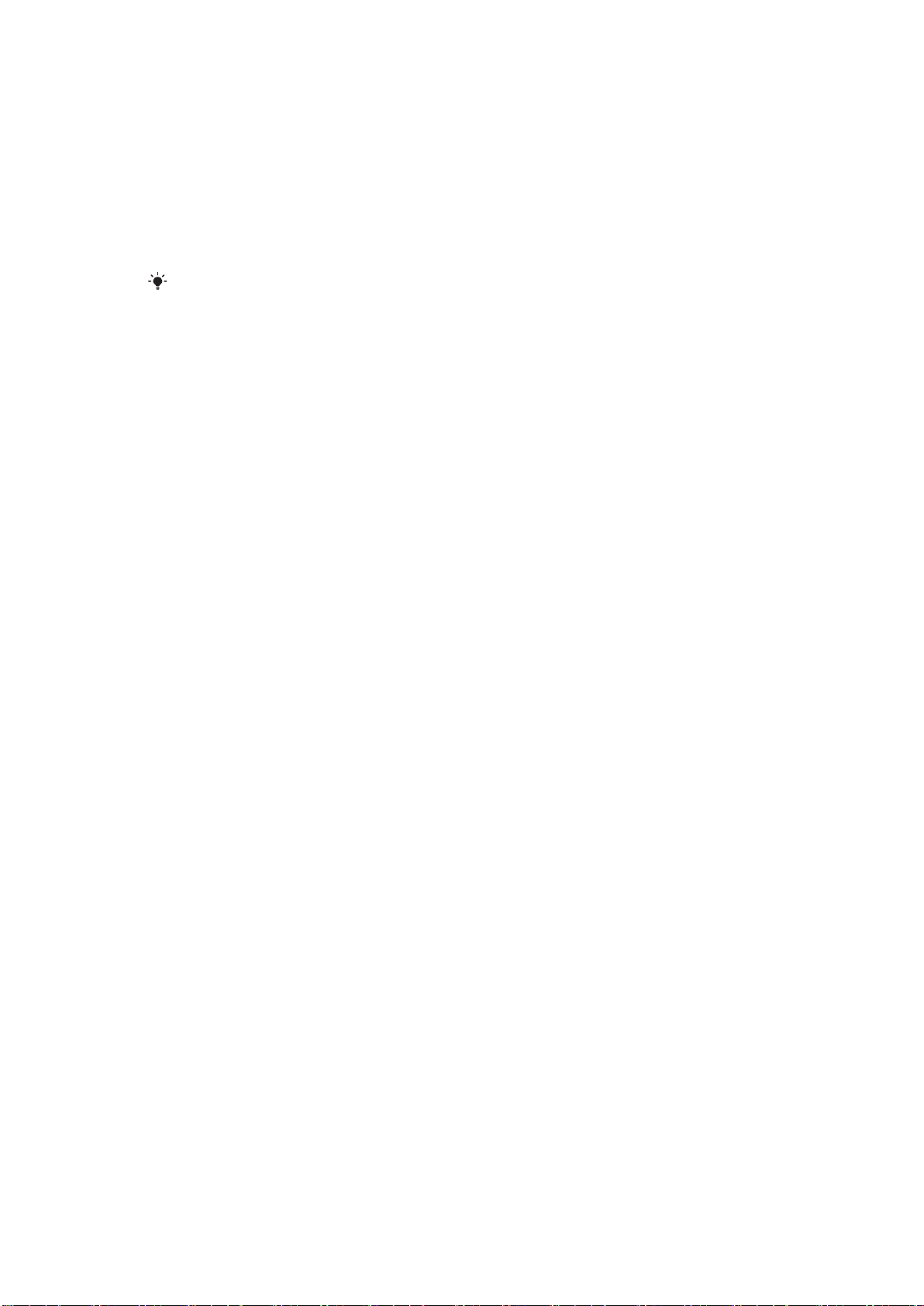
LiveView™ 應用程式
手機中的 LiveView™ 應用程式可協助您連線或中斷與 LiveView™ 裝置的連線,以及選
擇要顯示在此裝置上的通知類別。LiveView™ 應用程式也可讓您套用 Facebook™ 和
Twitter™ 設定、開啟或關閉 LiveView™ 振動功能,以及將 LiveView™ 中的所有通知設定
為已閱讀。LiveView™ 必須與您的手機配對,您的手機必須安裝 LiveView™ 應用程式。
手機中的 LiveWare™ 管理員可協助您識別、下載和安裝 LiveView™ 應用程式。請參閱
LiveView™
第 12 頁的
您也可以在 Android Market™ 中搜尋 pname:com.sonyericsson.extras.liveview 以下載
LiveView™ 應用程式。
存取 LiveView™ 應用程式
•
從手機的主目錄,尋找並輕觸 LiveView™ 應用程式。
安裝
應用程式
。
7
此為本出版品的網際網路版,©列印後限供個人使用。
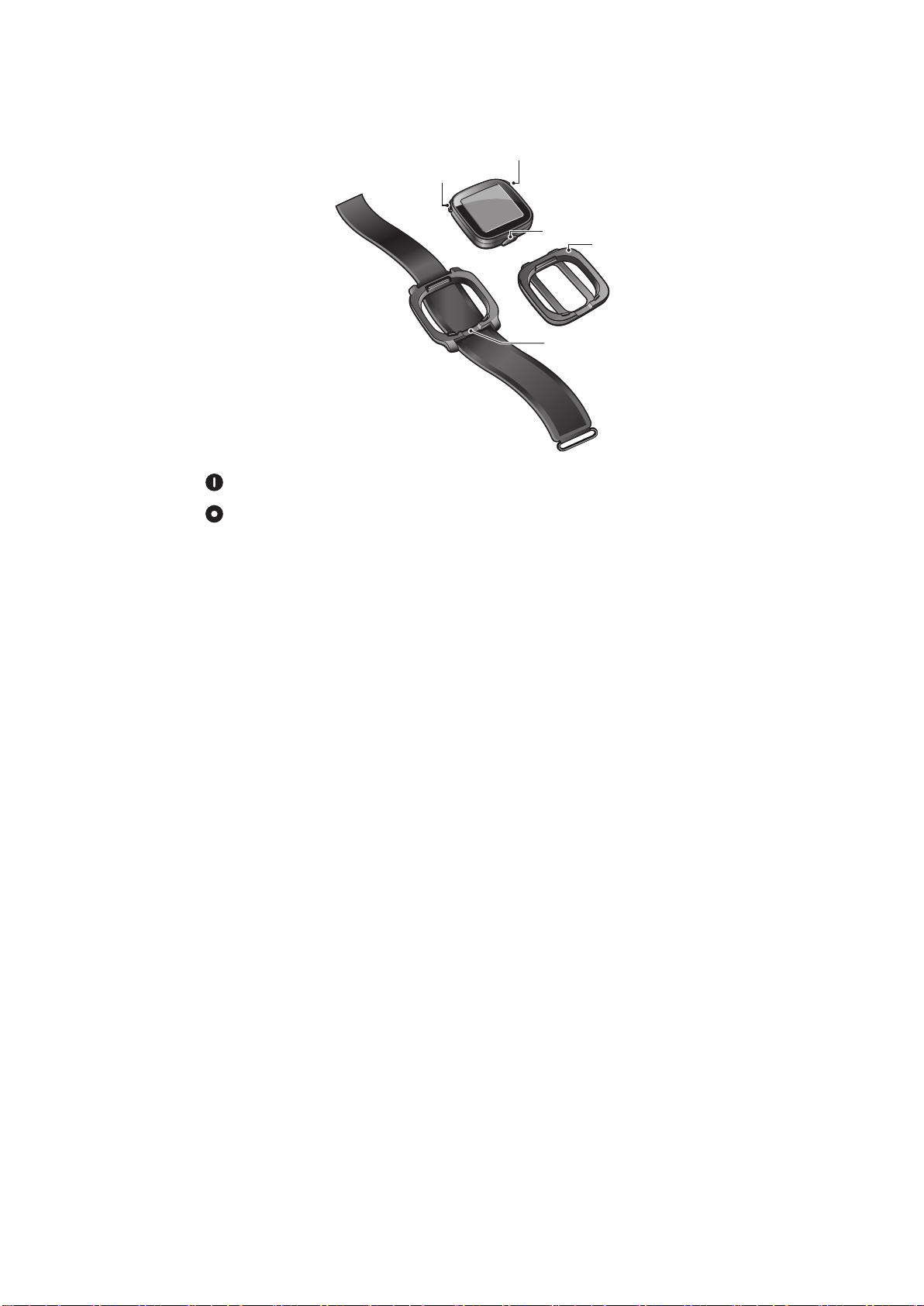
LiveView™ 概覽
2
1
3
4
5
1 電源開啟或關閉/配對模式/顯示幕開啟或關閉/通知 LED (發光二極體)
2 返回/選擇/媒體播放器/顯示幕開啟
3
4 固定夾 - 可將 LiveView™ 裝置夾在任何想要的地方,例如衣服
5 手腕帶 - 可將 LiveView™ 裝置戴在手腕上
充電器接頭
變更攜戴方式
您可以使用固定夾或手腕帶來攜戴 LiveView™ 裝置。您可依不同用途來變更攜戴方式。
變更攜戴方式
1
舉例來說,若要將固定夾從 LiveView™ 裝置拔下,請將手指甲插入 LiveView™ 裝
置與裝置側邊之固定夾框之間的縫隙,然後穩穩地拔下固定夾。
改裝在手腕帶上。
2
8
此為本出版品的網際網路版,©列印後限供個人使用。
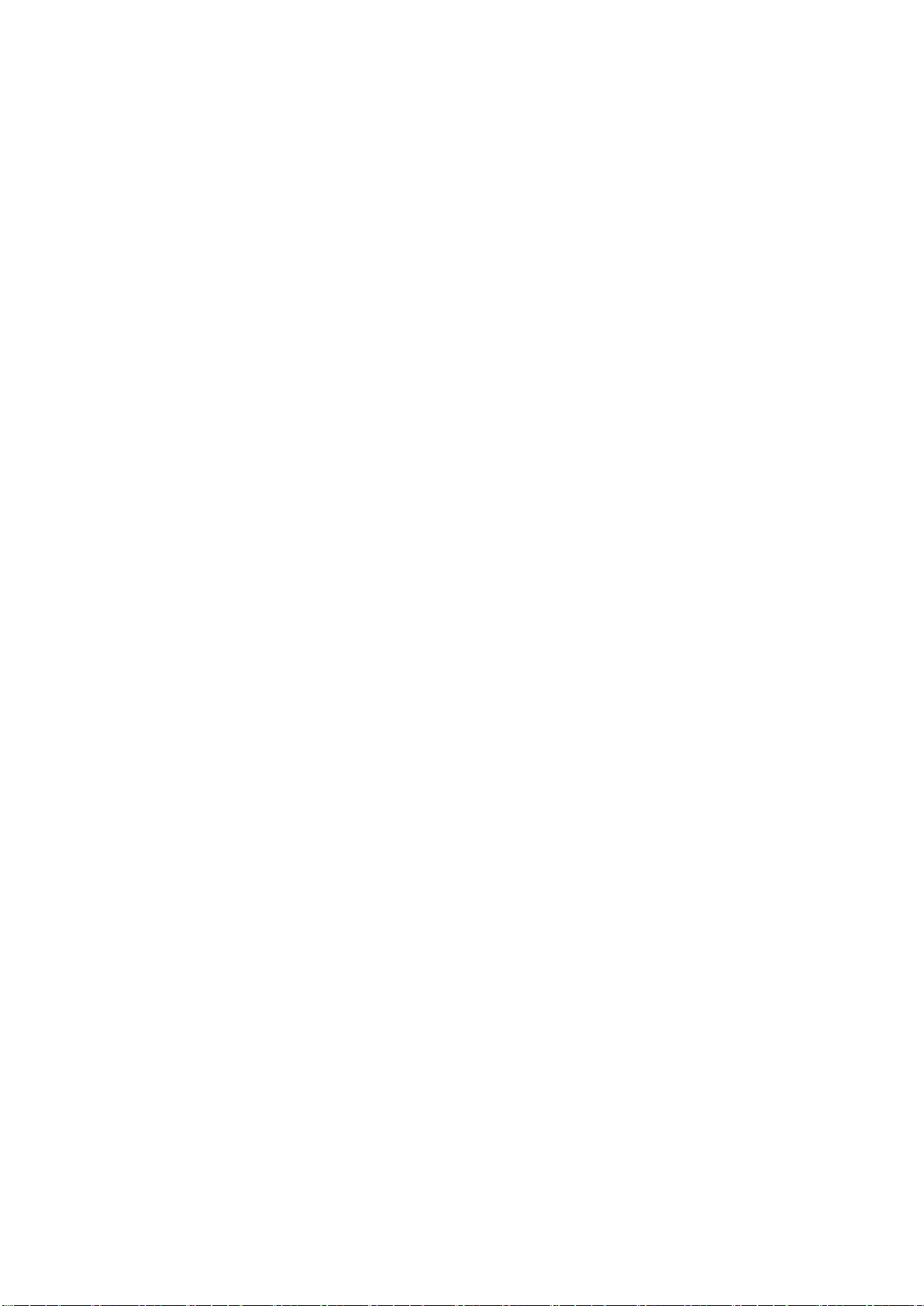
通知 LED
通知 LED 提供關於 LiveView™ 狀態和通知的相關資訊。
•
閃藍燈 - 來電
•
閃紅燈 - 電池電量低
•
閃綠燈 - 有新通知
•
紅燈和綠燈交替閃爍 - 正在進行配對
•
紅燈 - 電池正在充電,目前電量介於低與完全充飽之間
•
綠燈 - 電池已完全充飽
9
此為本出版品的網際網路版,©列印後限供個人使用。

振動警示
LiveView™ 裝置會以振動來表示收到重要的通知。您可以在 LiveView™ 應用程式中關閉
振動警示功能。
關閉振動警示
1
將 LiveView™ 連線至手機。
2
從手機的主目錄,尋找並輕觸 LiveView™ 應用程式 > 振動。
3
若要開啟振動警示功能,請再次輕觸振動。
10
此為本出版品的網際網路版,©列印後限供個人使用。

充電
第一次使用 LiveView™ 裝置之前,您必須先充電約 2 個小時,直到通知 LED 變綠燈為
止。
11
此為本出版品的網際網路版,©列印後限供個人使用。

將 LiveView™ 與手機配對
您必須將 LiveView™ 與手機配對。LiveView™ 一次只能與一個手機配對。
LiveView™ 正處於配對模式
LiveView™ 連線中 - 您可能需要輸入配對數字密碼 0000
將 LiveView™ 與手機配對
開啟手機的藍牙功能。
1
2
將手機靠近 LiveView™ 裝置。
3
確定 LiveView™ 裝置已關閉。按住
4
將會列出手機範圍內的所有藍牙裝置。在出現的清單中,輕觸 LiveView™ 。
5
當系統要求您新增 LiveView™ 時,請依照出現的指示操作。
6
如果系統要求您輸入數字密碼,請輸入 0000。
將手機與
置時,就不需重新輸入數字密碼。
如果配對失敗,LiveView™ 裝置會關閉,您必須重新啟動,然後再次進入配對模式。
安裝 LiveView™ 應用程式
1
手機和 LiveView™ 裝置一旦完成配對,按
裝用於配件的偏好應用程式。輕觸是。手機畫面會移至 Android Market™ 應用程
式。
2
出現 LiveView™ 應用程式的詳細資料後,輕觸安裝。
3
手機安裝好 LiveView™ 應用程式後,按 LiveView™ 裝置的任一按鍵,啟動此應用
程式。
4
若要將 LiveView™ 連線至手機,請移至手機的主目錄,然後尋找並輕觸 LiveView™
應用程式 > 管理 LiveView™。
5
尋找並輕觸 LiveView™ 。
6
若要中斷連線,請再次輕觸 LiveView™ 。
LiveView™ 裝置配對後,手機便會記住這個配對。下次連線至已配對的 LiveView™ 裝
直到 LiveView™ 裝置進入配對模式。
,手機會出現快顯視窗詢問是否要安
12
此為本出版品的網際網路版,©列印後限供個人使用。

開啟和關閉 LiveView™
開啟 LiveView™ 裝置
•
按 。
關閉 LiveView™ 裝置
•
按住 。
關閉 LiveView™ 裝置之前,請先確定顯示幕已開啟。請參閱第 15 頁的
開啟顯示幕
。
13
此為本出版品的網際網路版,©列印後限供個人使用。

首頁畫面
2
1
3
視您的手機設定而定,您可以從 LiveView™ 首頁畫面瀏覽各通知類別,例如訊息功能、
社群網路服務、feed、通話和行事曆項目。
1 時間 - 時間資訊已與手機同步化
2
3
移至首頁畫面
•
開啟 LiveView™ 裝置,然後按
電池狀態
未閱讀的通知數目
。
瀏覽通知類別
•
輕觸
開啟通知類別
•
捲動至通知類別並按
返回首頁畫面
•
按住
或 。
。
。輕觸 或 閱讀通知。
14
此為本出版品的網際網路版,©列印後限供個人使用。

開啟顯示幕
LiveView™ 裝置的顯示幕在一小段時間未使用後會自行關閉。這是為了省電並保護您的
個人資訊。當有新的通知時,裝置會振動 (若振動警示功能為開啟) 且 LED 會閃爍來通知
您。如果顯示幕已關閉,則必須再次開啟才能檢視通知。
開啟顯示幕
1
確定 LiveView™ 裝置已開啟。
2
按 LiveView™ 裝置的任一按鍵。
15
此為本出版品的網際網路版,©列印後限供個人使用。

在 LiveView™ 中顯示類別
您可以決定要在 LiveView™ 裝置中顯示哪些通知類別。
選擇 LiveView™ 所顯示的類別
1
將 LiveView™ 裝置連線至手機。
2
從手機的主目錄,尋找並輕觸 LiveView™ 應用程式 > 自訂功能格。
選擇您喜愛的類別。
3
16
此為本出版品的網際網路版,©列印後限供個人使用。

尋找手機
如果您知道手機在連線範圍內但忘記放在哪裡,可以使用 LiveView™ 找到它。手機會發
出嗶聲或振動,以便您找到它。
使用尋找手機功能
1
移至 LiveView™ 首頁畫面。
2
輕觸 或 以捲動至尋找手機。
3
按 。LiveView™ 裝置會開始搜尋手機。手機會發出嗶聲或振動,以便您找到它。
4
若要 LiveView™ 裝置停止搜尋,請再按 一次。
17
此為本出版品的網際網路版,©列印後限供個人使用。

通話
手機響鈴時,LiveView™ 會顯示來電者的名稱和電話號碼。您可以將來電轉成靜音,或
遠端開啟手機中的通話記錄清單。
使用 LiveView™ 將來電轉成靜音
•
按 。
遠端開啟手機中的通話記錄清單
1
在 LiveView™ 裝置上開啟未接來電通知。
2
輕觸
3
按
畫面頂端。
以向下捲動,直到選擇 為止。
。如果手機已鎖定,則必須解鎖以啟用顯示幕。通話記錄清單會出現在手機
如果要在選擇
後返回,請按住 。
18
此為本出版品的網際網路版,©列印後限供個人使用。

文字訊息
手機收到文字訊息時,您可以在 LiveView™ 裝置上查看寄件者資訊和訊息內容。您也可
以遠端開啟手機中的訊息。
閱讀 LiveView™ 裝置中的文字訊息
1
輕觸 或 以捲動至 。
2
按 進入訊息收件匣。
3
輕觸 或 選擇要閱讀的訊息。
4
輕觸 或 閱讀訊息。
遠端開啟手機中的文字訊息
1
在 LiveView™ 中開啟文字訊息。
2
輕觸 以向下捲動,直到選擇 為止。
3
按 。如果手機已鎖定,則必須解鎖以啟用顯示幕。所需的訊息會出現在手機畫
面頂端。
如果要在選擇
後返回,請按住 。
19
此為本出版品的網際網路版,©列印後限供個人使用。

所有事件
所有事件功能可收集 LiveView™ 顯示之所有事件類別的通知。
20
此為本出版品的網際網路版,©列印後限供個人使用。

多媒體訊息
LiveView™ 裝置可顯示多媒體訊息的文字部分。如果想要存取多媒體訊息中的影像、聲
音或視訊,請使用手機中的訊息應用程式。
21
此為本出版品的網際網路版,©列印後限供個人使用。

音樂播放器
您可以使用 LiveView™ 控制手機中的音樂播放器。
遠端開啟手機中的音樂播放器
1
在 LiveView™ 裝置的首頁畫面中,按住
2
按 以播放手機中的樂曲。
遠端暫停手機中的音樂播放器
•
在音樂播放時,按 。
變更音樂播放器音量
•
在音樂播放器播放時,輕觸 或 。
在樂曲間移動
•
輕觸
結束音樂播放器
•
按住
或 。
。
。
22
此為本出版品的網際網路版,©列印後限供個人使用。

社群網路服務
LiveView™ 可即時通知您 Facebook™ 和 Twitter™ 的更新。您可以使用手機中的
LiveView™ 應用程式存取社群網路服務設定,例如,篩選特定朋友的通知。
檢視社群網路服務通知
1
輕觸
2
按 。
3
輕觸 或 閱讀通知。
遠端開啟手機中的社群網路事件
1
在 LiveView™ 裝置上開啟社群網路通知。
2
輕觸 以向下捲動,直到選擇 為止。
3
按 。如果手機已鎖定,則必須解鎖才能啟用顯示幕。所需的事件會出現在手機
畫面頂端。
或 以捲動至社群網路服務,例如 。
如果要在選擇
存取 Facebook™ 設定
1
從手機的主目錄,尋找並輕觸 LiveView™ 應用程式 > 自訂功能格 > Facebook。
登入您的帳號。
選擇選項。
2
從 Android Market™ 下載外掛程式
1
在手機中尋找並輕觸 LiveWare™ 管理員。
2
在出現的清單中,輕觸 LiveView™ 。
3
輕觸 LiveView™ 應用程式。在畫面彈出視窗後,輕觸 搜尋外掛程式。所有可用的
外掛程式會顯示在 Android Market™ 應用程式中。
選擇要安裝的外掛程式並依照出現的指示操作。
4
您也可以在
程式。
Android Market™ 中搜尋 Extends:com.sonyericsson.extras.liveview. 以下載外掛
後返回,請按住 。
23
此為本出版品的網際網路版,©列印後限供個人使用。

疑難排解
找不到外掛程式
某些手機類型和/或國家可能沒有任何 LiveView™ 應用程式的外掛程式。
LiveView™ 自動關閉
•
電池電量過低。請為 LiveView™ 裝置充電。
配對失敗。您必須重新進入配對模式。
•
未預期的行為
重設 LiveView™ 裝置。
重設 LiveView™
•
按住
15 秒。
24
此為本出版品的網際網路版,©列印後限供個人使用。

FCC Statement
This device complies with Part 15 of the FCC rules.Operation is subject to the
following two conditions: (1) This device may not cause harmful interference, and
(2) This device must accept any interference received, including interference that may cause
undesired operation.
Any change or modification not expressly approved by Sony Ericsson may void the user's
authority to operate the equipment.
This equipment has been tested and found to comply with the limits for a Class B digital
device, pursuant to Part 15 of the FCC Rules. These limits are designed to provide
reasonable protection against harmful interference in a residential installation. This
equipment generates, uses and can radiate radio frequency energy and, if not installed and
used in accordance with the instructions, may cause harmful interference to radio
communications. However, there is no guarantee that interference will not occur in a
particular installation.
If this equipment does cause harmful interference to radio or television reception, which
can be determined by turning the equipment off and on, the user is encouraged to try to
correct the interference by one or more of the following measures:
•
Reorient or relocate the receiving antenna.
•
Increase the separation between the equipment and receiver.
•
Connect the equipment into an outlet on a circuit different from that to which the receiver
is connected.
•
Consult the dealer or an experienced radio/TV technician for help.
25
此為本出版品的網際網路版,©列印後限供個人使用。

Industry Canada Statement
This device complies with RSS-210 of Industry Canada.
Operation is subject to the following two conditions: (1) this device may not cause
interference, and (2) this device must accept any interference, including interference that
may cause undesired operation of the device.
This Class B digital apparatus complies with Canadian ICES-003.
Cet appareil numérique de la classe B est conforme à la norme NMB-003 du Canada.
26
此為本出版品的網際網路版,©列印後限供個人使用。

Declaration of Conformity for MN800
We, Sony Ericsson Mobile Communications AB of
Nya Vattentornet
SE-221 88 Lund, Sweden
declare under our sole responsibility that our product
Sony Ericsson type DGA-0004001
and in combination with our accessories, to which this declaration relates is in conformity
with the appropriate standards EN 300 328:V1.7.1, EN 301 489-17:V2.1.1 and EN 60
950-1:2006 following the provisions of, Radio Equipment and Telecommunication Terminal
Equipment directive 1999/5/EC.
Lund, August 2010
Jacob Sten,
Head of Product Business Unit Accessories
本公司符合 R&TTE Directive (1999/5/EC) 中的規定。
Sony Ericsson MN800
Prior to use, please read the Important information leaflet separately provided.
This User guide is published by Sony Ericsson Mobile Communications AB or its local affiliated company, without any
warranty. Improvements and changes to this User guide necessitated by typographical errors, inaccuracies of current
information, or improvements to programs and/or equipment, may be made by Sony Ericsson Mobile Communications
AB at any time and without notice. Such changes will, however, be incorporated into new editions of this User guide.
All rights reserved.
©Sony Ericsson Mobile Communications AB, 2010
Publication number: 1245-8217.2
Bluetooth is a trademark or a registered trademark of Bluetooth SIG Inc. and any use of such mark by
Sony Ericsson is under license.
Interoperability and compatibility among Bluetooth™ devices varies. Device generally supports products utilizing
Bluetooth spec. 1.2 or higher, and Headset or Handsfree profile.
The Liquid Identity logo, LiveWare and LiveView are trademarks or registered trademarks of Sony Ericsson Mobile
Communications AB.
Sony and "make.believe" are trademarks or registered trademarks of Sony Corporation.
Android and Android Market are trademarks or registered trademarks of Google, Inc.
Facebook is a trademark or registered trademark of Facebook, Inc.
Twitter is a trademark or a registered trademark of Twitter, Inc.
Ericsson is a trademark or registered trademark of Telefonaktiebolaget LM Ericsson.
NeoReader is a trademark or registered trademark of NeoMedia Technologies Inc.
All illustrations are for illustration only and may not accurately depict the actual accessory.
27
此為本出版品的網際網路版,©列印後限供個人使用。
